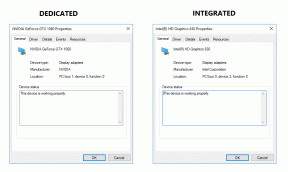6 nejlepších způsobů, jak opravit nefunkční klávesové zkratky v Gmailu
Různé / / June 13, 2022
Google nedávno dodal a velký redesign Gmailu na webu. Společnost se nedotkla klávesových zkratek. Fungují podle očekávání jako dříve. Na ploše Gmailu je radost se pohybovat pomocí klávesových zkratek. Co když ale v první řadě přestanou fungovat klávesové zkratky? Zde jsou způsoby, jak opravit nefunkční klávesové zkratky v Gmailu.

Jste zpět k používání trackpadu nebo myši k navigaci v Gmailu. Ale jakmile si tyto kombinace kláves v Gmailu zapamatujete, je těžké vrátit se ke starým způsobům, jak věci dělat. Použijte níže uvedené kroky a spravujte svou doručenou poštu Gmail jako profesionál pomocí klávesových zkratek.
1. Povolit klávesovou zkratku pro Gmail
Google nemusí pro váš účet Gmail ve výchozím nastavení povolit klávesové zkratky. Musíte zapnout možnost v nastavení Gmailu. Zde je návod.
Krok 1: Otevřete Gmail ve webovém prohlížeči a přihlaste se pomocí podrobností svého účtu Google.
Navštivte Gmail
Krok 2: Vyberte ozubené kolo Nastavení v pravém horním rohu.

Krok 3: Vyberte tlačítko Zobrazit všechna nastavení.
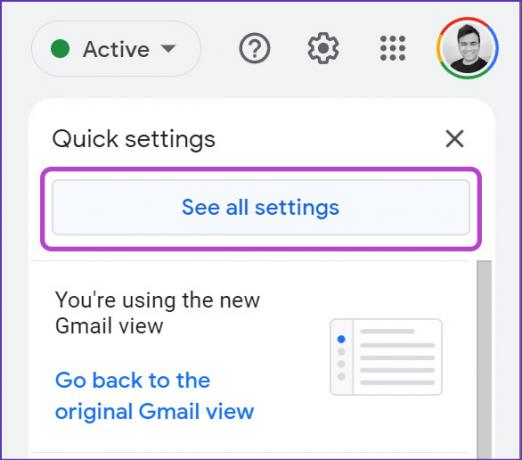
Krok 4: Z nabídky Obecné přejděte dolů do nabídky Klávesové zkratky.
Krok 5: Vyberte přepínač vedle položky „Klávesová zkratka zapnuta“.

Krok 6: Přejděte dolů a stiskněte tlačítko Uložit změny.

Vraťte se do domovské nabídky Gmailu a začněte používat klávesové zkratky. Pokud stále nefungují, můžete kartu prohlížeče zavřít a znovu ji otevřít.
2. Ujistěte se, že váš prohlížeč je v aktivním okně
Pokud je na vašem PC nebo Macu aktivní jakákoli jiná aplikace nebo karta prohlížeče, žádná z vašich klávesových zkratek Gmailu nebude fungovat.

macOS zobrazuje název aktuálně aktivní aplikace v levém horním rohu. Pokud se nezobrazuje váš prohlížeč, musíte svůj prohlížeč vybrat z doku Mac a aktivovat jej.
3. Zkontrolujte problémy s klávesnicí
Máte problémy s některými konkrétními klávesami na klávesnici? Většina zkratek Gmailu potřebuje ke správnému fungování abecední klávesy. Na Macu jsme nějakou dobu měli problémy s místem a některými abecedními klávesami. Všimli jsme si dvojitého psaní na klávesnici nebo občas, selhání registrace úhozů vůbec. Je to známý problém mezi motýlkovými klávesami na MacBookech.
Vyzkoušeli jsme několik triků a během okamžiku jsme opravili problémy s klávesnicí na Macu. Podobně, pokud čelíte problémy s dvojitým psaním ve Windows, můžete v Gmailu narazit na problémy s klávesovými zkratkami. Pokud vám na klávesnici nefunguje konkrétní klávesa, můžete si klávesové zkratky v Gmailu kdykoli přizpůsobit. Ukážeme vám, jak na to.
4. Přizpůsobte si klávesové zkratky Gmailu
Nejlepší na zkratkách Gmailu je, že si můžete vytvořit nové vlastní. Můžete si je snadno přizpůsobit vaší preferované kombinaci kláves a pracovat. Jakmile v Gmailu povolíte klávesové zkratky (zkontrolujte první trik), v nastavení Gmailu se zobrazí vyhrazená nabídka Klávesové zkratky.
Krok 1: Otevřete Gmail na webu a přejděte do Nastavení (viz první trik).
Krok 2: Otevřete nabídku Klávesové zkratky.

Krok 3: Zkontrolujte aktuální mapování klávesových zkratek.
Krok 4: Můžete je odebrat a přidat nový (u těchto klávesových zkratek se rozlišují velká a malá písmena).
Krok 5: Přejděte dolů a stiskněte tlačítko Uložit změny a vaše nové klávesové zkratky jsou připraveny k použití.

Když na našem MacBooku přestalo fungovat písmeno „C“, nemohli jsme pomocí zkratky psát e-maily. Přemapování funkce na klávesu „Y“ nám dalo věci do pohybu. Ve stejné nabídce Klávesové zkratky v Nastavení Gmailu si můžete poznamenat všechny klávesové zkratky Gmailu, které máte na dosah ruky.
5. Přejít zpět na předchozí vzhled Gmailu
Nový design Gmailu možná zpackal klávesové zkratky pro váš účet. Google vám umožňuje vrátit se k původnímu designu Gmailu a získat zpět ideální nastavení e-mailu.
Krok 1: Otevřete Gmail na webu.
Krok 2: Vyberte ozubené kolo nastavení v pravém horním rohu.

Krok 3: Klikněte na „Přejít zpět do původního zobrazení Gmailu“.
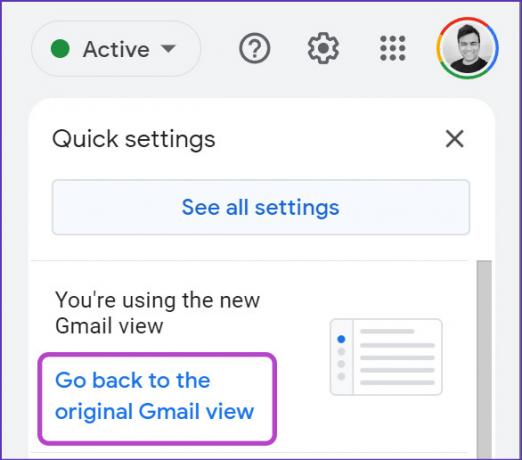
Krok 4: Zadejte důvod přepnutí a zkuste zkratky Gmailu znovu.
6. Zkuste jiný prohlížeč
Nefunkční klávesové zkratky v Gmailu mohou být způsobeny chybou ve vašem zvoleném prohlížeči. Služby Google fungují nejlépe v prohlížeči Chrome společnosti. Můžete přepnout na Google Chrome nebo použít jiné možnosti založené na Chromiu, např Microsoft Edge, Opera, Vivaldi nebo Brave.
Prolétněte svou doručenou poštu Gmailu
Nefunkční klávesové zkratky v Gmailu vám mohou způsobit neproduktivní pracovní postup. Jaký trik vám pomohl problém vyřešit? Podělte se o své poznatky v sekci komentářů níže.
Naposledy aktualizováno 13. června 2022
Výše uvedený článek může obsahovat přidružené odkazy, které pomáhají podporovat Guiding Tech. Nemá to však vliv na naši redakční integritu. Obsah zůstává nezaujatý a autentický.

Napsáno
Parth dříve pracoval ve společnosti EOTO.tech, kde pokrýval technologické novinky. V současné době je na volné noze ve společnosti Guiding Tech a píše o porovnávání aplikací, návodech, softwarových tipech a tricích a ponoří se hluboko do platforem iOS, Android, macOS a Windows.